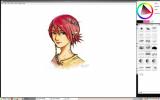Как использовать FSearch для поиска файлов в Linux
В Linux многие файловые менеджеры имеют встроенную функцию поиска. Они делают работу по большей части. Однако, если вас не устраивает скорость поиска в файловом менеджере, возможно, стоит проверить специальное приложение для поиска. Представляем Fsearch: невероятно быстрое приложение, которое позволяет пользователям создавать и поддерживать свои собственные файловые базы данных и более эффективно находить файлы в Linux.
Примечание: для использования Fsearch у вас должны быть Ubuntu, Debian, Arch Linux, Fedora, OpenSUSE или возможность компилировать программное обеспечение из исходного кода.
Ubuntu
Установить Fsearch в Ubuntu легко, поскольку у разработчика есть «PPA для ежедневной разработки», доступный для использования. Использование PPA разработки может оказаться нестабильным, но альтернативой является его компиляция из исходного кода (который многие пользователи Ubuntu не являются поклонниками). Чтобы добавить разработчик PPA, откройте терминал и введите следующую команду.
sudo add-apt-repository ppa: christian-boxdoerfer / fsearch-daily
Добавление PPA - это первый шаг к установке Fsearch в Ubuntu. Следующим шагом является обновление склонный так что он может видеть новый источник программного обеспечения. Обновление программных источников в Ubuntu выполняется с помощью Обновить команда.
обновление sudo apt
Бег удачное обновление обновляет все серверы, с которых Ubuntu устанавливает программное обеспечение, и обнаруживает все важные обновления, готовые к установке. Установите новые обновления программы в Ubuntu с помощью подходящее обновление команда.
sudo apt upgrade -y
С Ubuntu в актуальном состоянии безопасно устанавливать Fsearch.
sudo apt установить fsearch-y
Debian
Debian и Ubuntu имеют одинаковую архитектуру, что означает возможность запуска пакетов Fsearch Ubuntu в любой системе Debian (с некоторыми изменениями). Однако, учитывая, что Ubuntu намного опережает Ubuntu с версиями программы, это не гарантирует, что эта версия программы будет работать. К счастью, пользователям Debian довольно просто собрать Fsearch с нуля.
Чтобы собрать Fsearch на Debian, сначала установите необходимые файлы зависимостей:
sudo apt-get install git build-essential automake autoconf libtool pkg-config intltool autoconf-архив libpcre3-dev libglib2.0-dev libgtk-3-dev libxml2-utils
Затем клонируйте исходный код из Github с помощью мерзавец команда.
мерзкий клон https://github.com/cboxdoerfer/fsearch.git cd fsearch
Используя инструменты сборки, скомпилируйте и установите Fsearch на Debian.
./autogen.sh. ./configure make sudo make install
Arch Linux
Arch Linux не имеет собственного пакета Fsearch в стороннем хранилище программного обеспечения, такого как Debian, но у него есть следующая лучшая вещь: официальный пакет AUR. Чтобы заставить Fsearch работать над Arch через AUR, выполните следующие действия.
Сначала используйте инструмент упаковки Pacman для синхронизации последней версии Git с вашей системой Arch.
sudo pacman -S git
Затем клонируйте последнюю версию пакета Fsearch AUR:
мерзкий клон https://aur.archlinux.org/fsearch-git.git
С использованием компакт диск команда, перейти в только что клонированный fsearch-мерзавец папки.
cd fsearch-git
Наконец, сгенерируйте пакет Arch Linux Fsearch и установите его на свой компьютер.
Примечание: если какие-либо зависимости не могут быть установлены во время процесса создания пакета, вы можете установить их вручную. Найти зависимости Fsearch Вот.
makepkg -si
мягкая фетровая шляпа
Первым этапом установки Fsearch на Fedora является установка зависимостей сборки. В терминале используйте менеджер пакетов DNF, чтобы установить все.
sudo dnf установить automake autoconf intltool libtool autoconf-архив pkgconfig glib2-devel gtk3-devel git
Теперь, когда зависимости сборки Fsearch удовлетворены, Fedora может правильно собрать программу. Для сборки выполните следующие команды:
мерзкий клон https://github.com/cboxdoerfer/fsearch.git cd fsearch ./autogen.sh ./configure make sudo make install
OpenSUSE
Благодаря сервису сборки OpenSUSE приложение Fsearch довольно просто установить. Установить, перейдите на страницу загрузкивыберите «Показать пакеты сообщества» и выберите «1 Нажмите Install», чтобы он работал в вашей системе.
Настройка Fsearch
Прежде чем Fsearch сможет найти файлы на вашем ПК с Linux, он должен создать базу данных. Чтобы создать базу данных, откройте программу и нажмите «Изменить». В меню «Редактировать» нажмите кнопку «Настройки», чтобы открыть область конфигурации приложения.
В настройках конфигурации перейдите на вкладку «База данных». Установите флажок «Обновить базу данных при запуске», чтобы автоматически обновлять базу данных. Затем выберите «Добавить», чтобы добавить новое местоположение в приложение.
В браузере файлов добавьте /home/, поскольку это основной каталог, содержащий ваши файлы.
Нужно добавить больше мест в базу данных Fsearch? Вернитесь на вкладку «база данных» и нажмите кнопку «Добавить», чтобы добавить местоположения.
Нажмите «Файл», затем «Обновить базу данных», чтобы завершить процесс установки.
Использование Fsearch
Приложение Fsearch невероятно быстрое и простое в использовании для поиска файлов практически любого типа. Поиск очень прост и не требует дополнительных нажатий. Чтобы найти что-то, начните вводить первые несколько букв, и Fsearch распечатает список результатов поиска почти мгновенно.

Чтобы получить доступ к файлу или папке в результатах поиска, щелкните правой кнопкой мыши по нему в результатах поиска и откройте меню, вызываемое правой кнопкой мыши. В контекстном меню выберите «Открыть», чтобы отобразить его в файловом менеджере. Или выберите «Открыть с помощью», чтобы открыть элемент с определенной программой.
Пути к файлам
Одна полезная функция, которая есть у Fsearch, - это возможность быстро скопировать путь к файлу или папке в буфер обмена. Это делает поиск еще более полезным, если вы можете быстро найти файл и сохранить его местоположение. Как и большинство действий, опция «копировать путь к файлу» находится в контекстном меню.

Выделите файл / папку и щелкните правой кнопкой мыши. Внутри контекстного меню выберите опцию «копировать путь к файлу».
Удаление
Часто мы ищем вещи, чтобы удалить их. Удивительно, но приложение Fsearch может удалять файлы прямо из результатов поиска!
Чтобы удалить файл с вашего ПК с Linux через Fsearch, щелкните по нему правой кнопкой мыши и выберите «Удалить». Или переместите файл в корзину, нажав «Переместить в корзину».
Поиск
Недавние Посты
Как сделать резервную копию и восстановить профиль Google Chrome в Linux
Если вам надоело переустанавливать все свои расширения Google Chrom...
4 лучшие SSD-совместимые файловые системы в Linux
Настройка нового SSD на вашем ноутбуке Linux или на рабочем столе? ...
Как установить MyPaint на Linux
MyPaint с открытым исходным кодом, программа быстрой покраски это с...